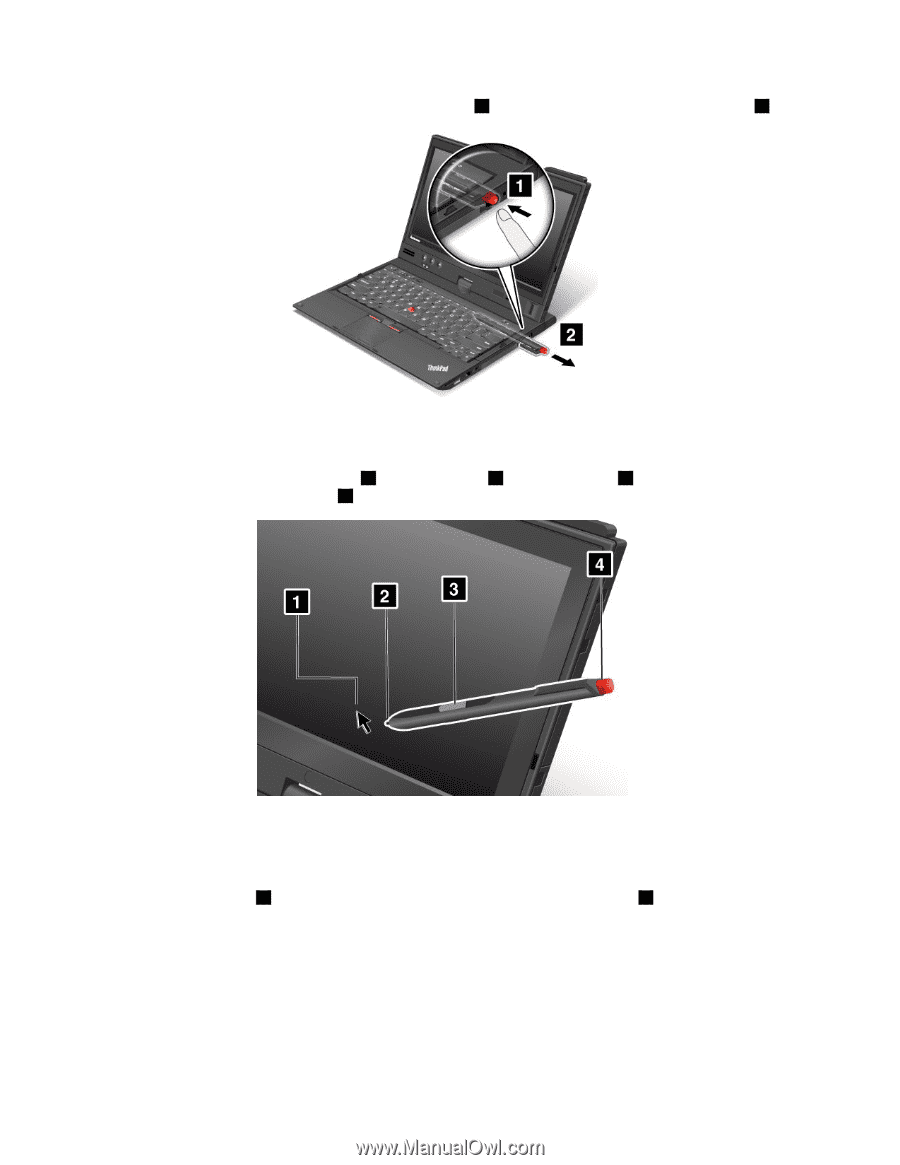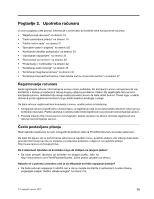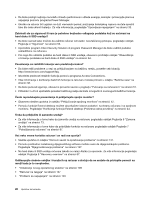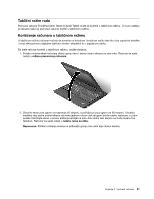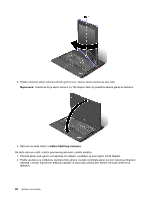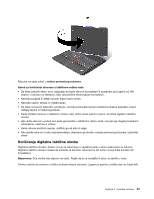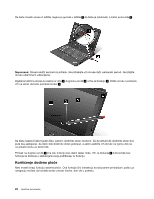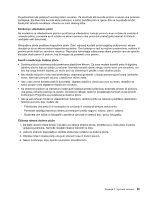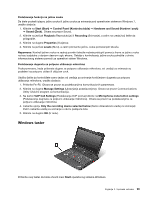Lenovo ThinkPad X230i (Serbian Latin) User Guide - Page 40
Korišćenje dodirne ploče, Pritisak na dugme za klik
 |
View all Lenovo ThinkPad X230i manuals
Add to My Manuals
Save this manual to your list of manuals |
Page 40 highlights
Da biste izvadili olovku iz ležišta, lagano je gurnite u ležište 1 da biste je oslobodili, a zatim je izvucite 2 . Napomena: Olovka sadrži senzore za pritisak. Ne pritiskajte vrh olovke duži vremenski period. Ne izlažite olovku udarcima ili vibracijama. Digitalna tablična olovka se sastoji iz vrha 2 , dugmeta za klik 3 i vrha za brisanje 4 . Držite olovku i postavite vrh na ekran da biste pomerali kursor 1 . Da biste napravili izbor (jedan klik), jednom dodirnite ekran olovkom. Za dvostruki klik dodirnite ekran dva puta bez zastajanja. Za desni klik dodirnite ekran jedanput, a zatim zadržite vrh olovke na njemu dok se ne prikaže ikona za desni klik. Pritisak na dugme za klik 3 ima istu funkciju kao desni taster miša. Vrh za brisanje 4 funkcioniše kao funkcija za brisanje u aplikacijama koje podržavaju tu funkciju. Korišćenje dodirne ploče Neki modeli imaju funkciju dodirne ploče. Ova funkcija čini interakciju sa računarom prirodnijom, pošto za navigaciju možete da koristite prste umesto olovke, dok ste u pokretu. 24 Uputstvo za korisnike